Mit der Liste „Entfernen“ im Backlink Audit Tool können Sie eine Liste von Links erstellen, bei denen Sie manuell Kontakt aufnehmen möchten, um darum zu bitten, dass sie entfernt werden.
Bitte beachten Sie: Dieser Vorgang lässt sich nur durchführen, wenn Sie eine E-Mail-Adresse zur Verfügung haben, über die Sie die auf Sie verlinkende Domain erreichen können.
Ihr E-Mail-Konto verbinden
Nachdem Sie alle Backlinks ausgewählt haben, die Sie entfernen möchten, können Sie ein Gmail- oder Microsoft-E-Mail-Konto einrichten, um Ihre Entfernungsanfragen einfach per Klick zu senden. Um eine eigene E-Mail-Adresse in Backlink Audit zu integrieren, klicken Sie einfach auf „Hinzufügen“ neben „E-Mail-Konto“.
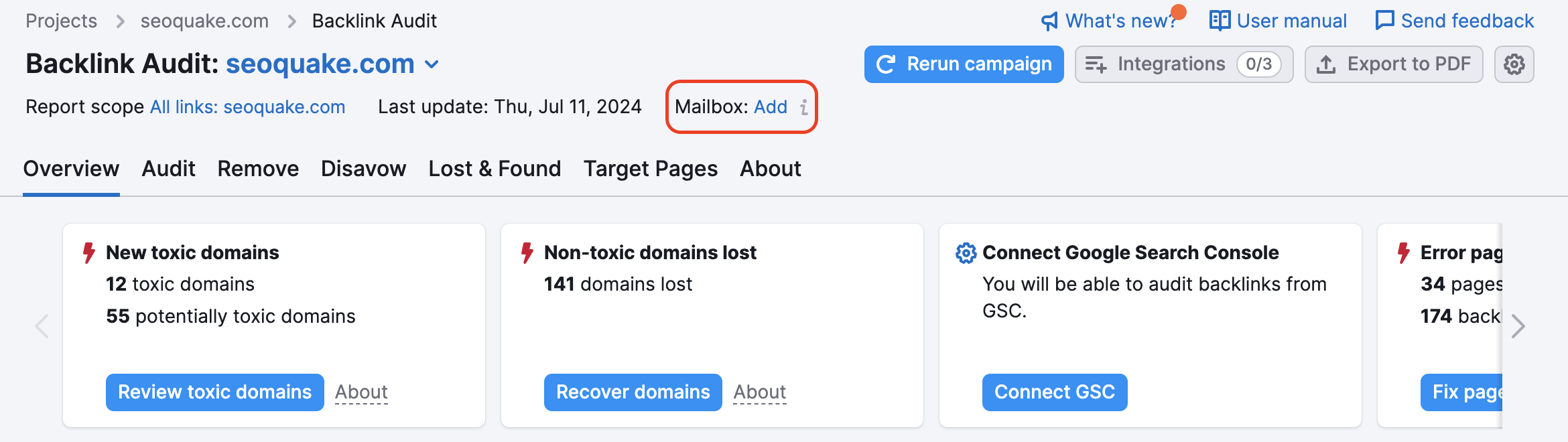
Sie werden darum gebeten, Semrush Zugriff auf Ihren Posteingang zu gewähren, damit wir Ihre Kontaktaufnahme per E-Mail automatisieren können. Aktuell können SieGmail, Outlook, Office 365 oder Exchange Online verbinden. Bitte seien Sie versichert, dass wir keine Informationen von persönlichen E-Mail-Konten sammeln oder weitergeben.
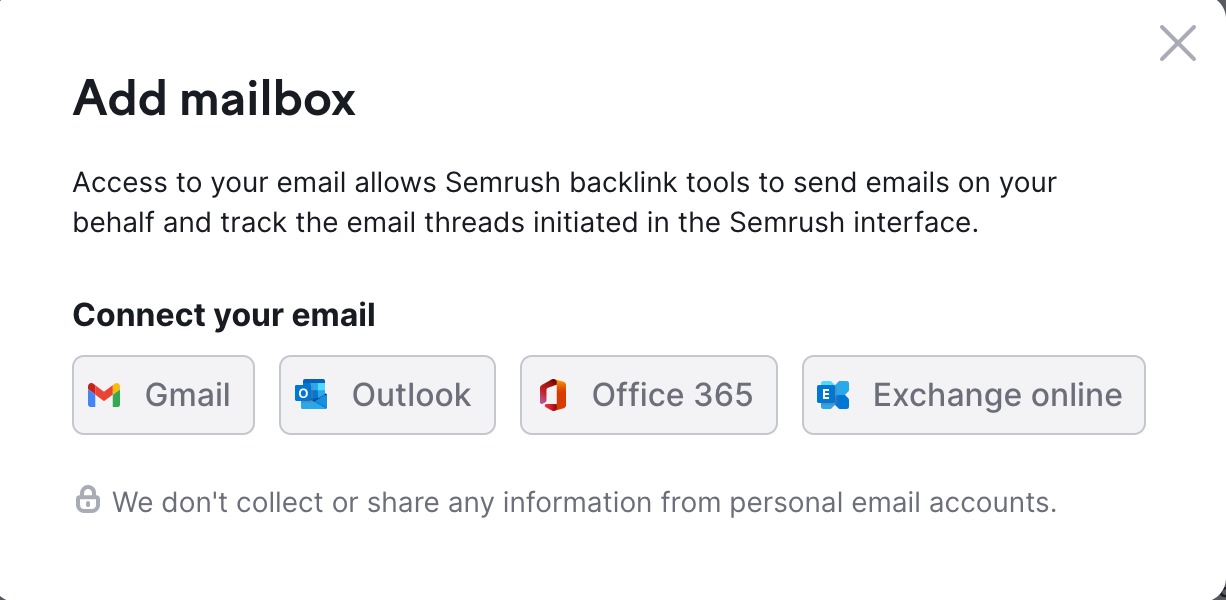
*Bitte beachten Sie, dass Sie bei der Verbindung zu einem Gmail-Konto beide Einwilligungen auswählen sollten. Wenn Sie nur eine auswählen, können Sie keine E-Mails über die Semrush-Oberfläche lesen oder senden.
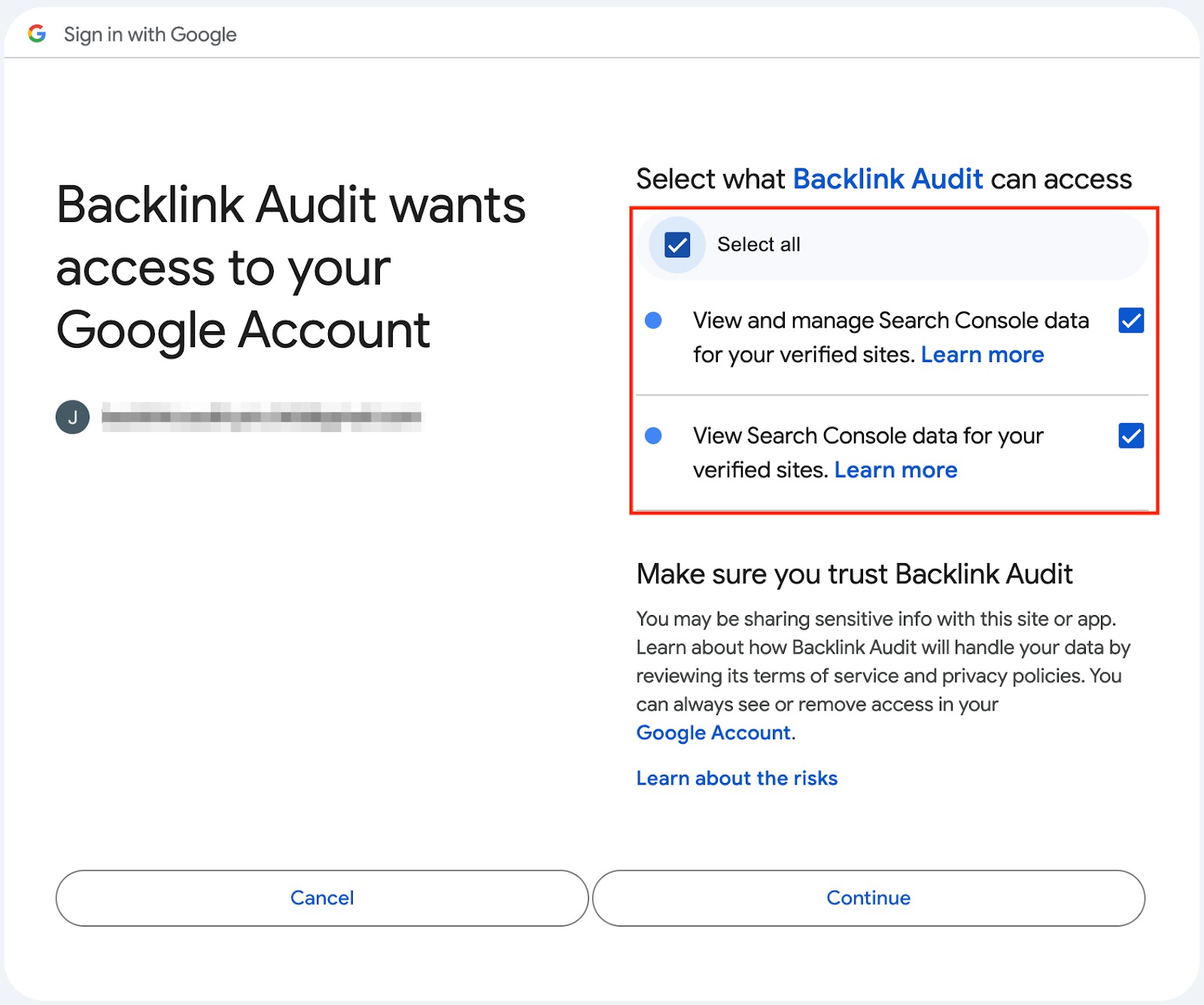
Das Hinzufügen Ihrer eigenen E-Mail-Adresse ermöglicht Ihnen auch, Follow-up-E-Mails an alle E-Mail-Adressen zu senden, die mit einem Domaininhaber verbunden sind. So unternehmen Sie alle notwendigen Schritte, um einen verdächtigen Link aus Ihrem Profil zu entfernen. Sie können auch alle Antworten verfolgen, die Sie bekommen.
Sobald Sie Ihr persönliches Konto synchronisiert haben, können direkt aus dem Tool heraus E-Mails versenden. Um Ihre E-Mail zu starten, klicken Sie auf die Schaltfläche „Senden“ ganz rechts neben dem Backlink.
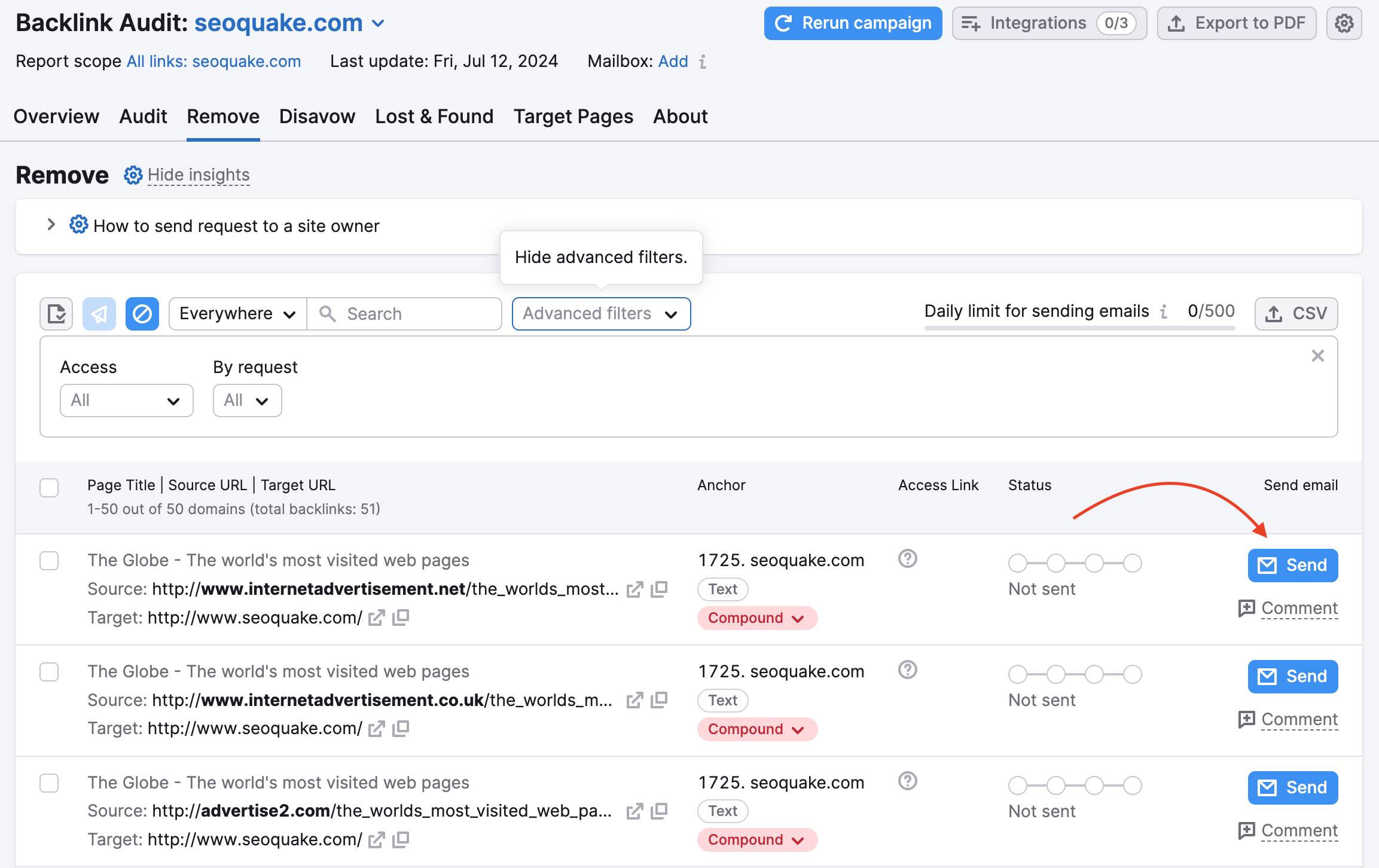
Nach Klick auf die Schaltfläche „Senden“ werden Sie zu einer Vorlage für eine E-Mail geleitet. Wir empfehlen dringend, für jede Domain in Ihrem Outreach-Prozess eigene E-Mails zu erstellen. Wenn Sie maßgeschneiderte E-Mails speziell für den Inhaber der Domain erstellen, kann das den Prozess beschleunigen, da Ihre E-Mail so den Empfänger besser anspricht. Sie können eine andere Betreffzeile erstellen, die dem Domaininhaber ins Auge fällt.
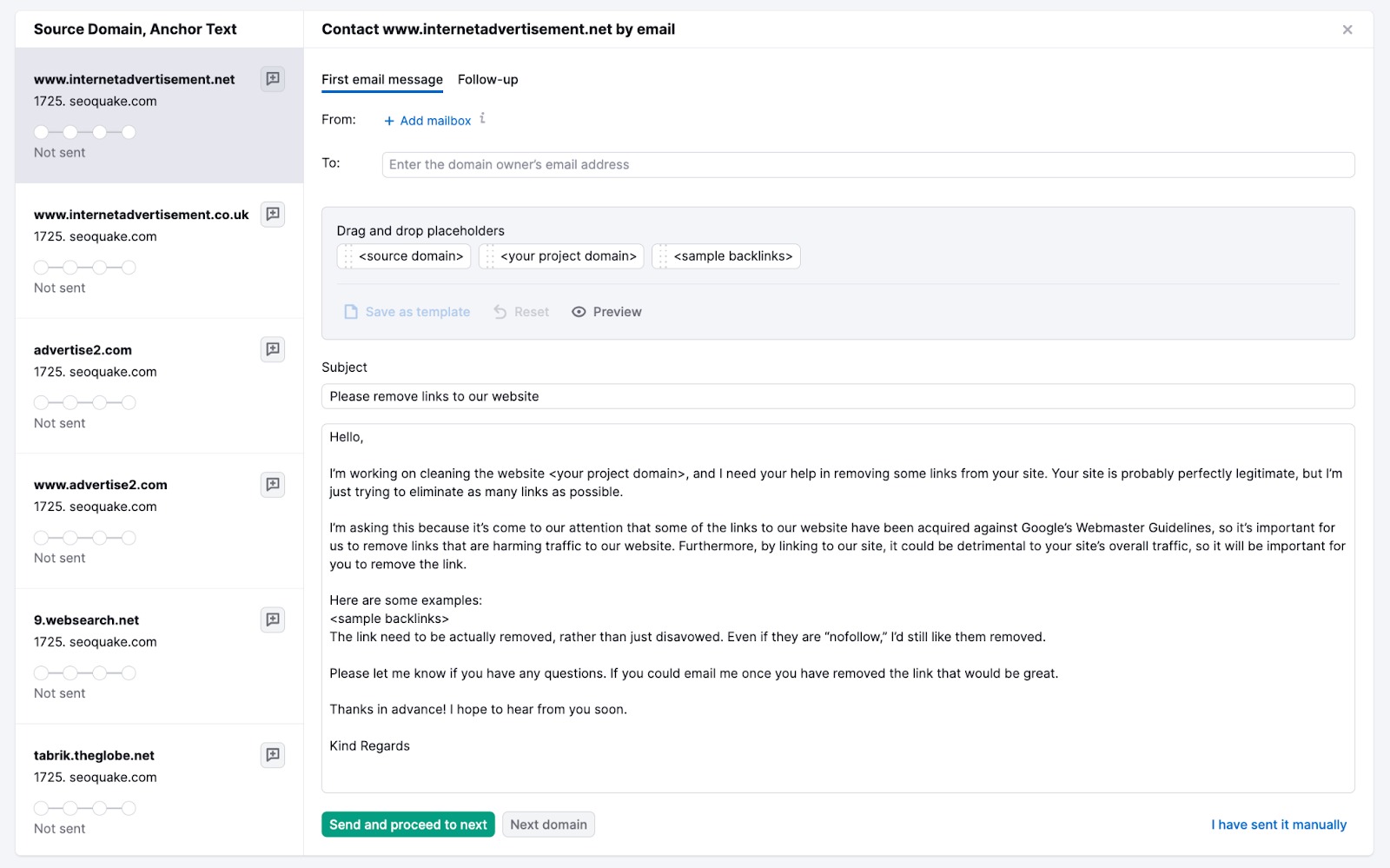
E-Mails überwachen
Nachdem Sie Ihre E-Mail an den Domaininhaber gesendet haben, müssen Sie im nächsten Schritt den Fortschritt der E-Mail überwachen. Das machen Sie in der Spalte „Status“ des Berichts. Der Status Ihrer E-Mail ist in 4 Aktionen aufgeschlüsselt: Die E-Mail wurde gesendet, geöffnet, gelesen und beantwortet. Eine grüne Blase steht für jeden Schritt dieses Prozesses. So wissen Sie genau, wie weit Sie bei Ihren E-Mails jeweils gekommen sind. Wenn Sie feststellen, dass eine E-Mail nicht geöffnet oder beantwortet wurde, können Sie zurück zum E-Mail-Fenster gehen und eine Follow-up-E-Mail senden, um den Prozess voranzutreiben.
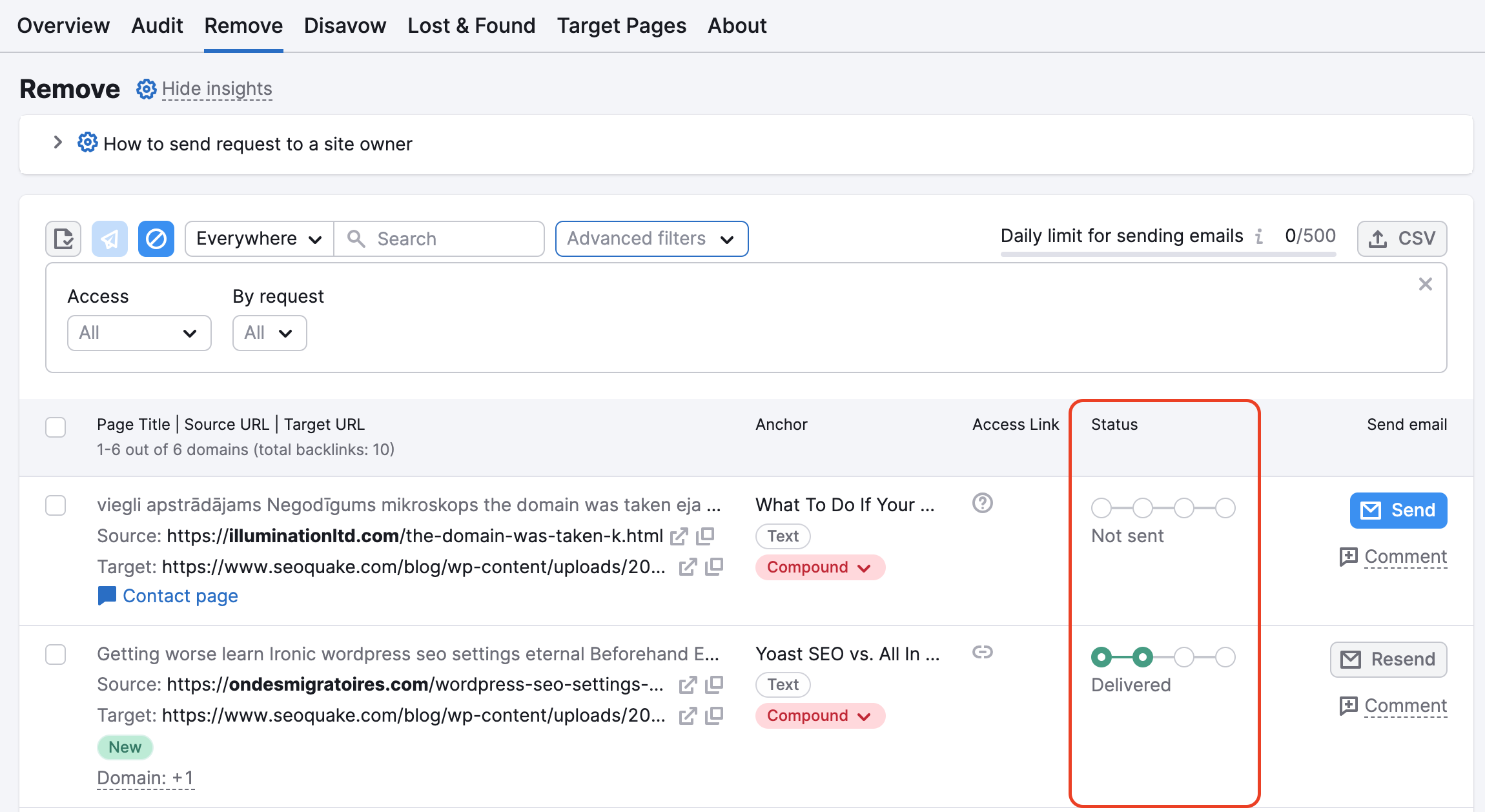
Bitte beachten Sie: Wenn Sie eine E-Mail zur Kontaktaufnahme senden und der Website-Betreiber antwortet, werden Sie die Antwort in der Tool-Oberfläche sehen. Dies wird jedoch nicht sofort geschehen.
Ihre Liste exportieren
Schließlich können Sie die Liste der entfernten Backlinks zur zukünftigen Verwendung exportieren. Außerdem können Sie den entfernten Backlink direkt im Bericht sehen, indem Sie auf den Zugriffslink klicken.
Je nach Status zeigt der Zugriffslink den Link als:
- entfernt
- nicht entfernt
- teilweise entfernt
- keine Information verfügbar
Dieser Link erscheint jedoch nur, wenn der Backlink von den Domaininhabern selbst entfernt wurde.
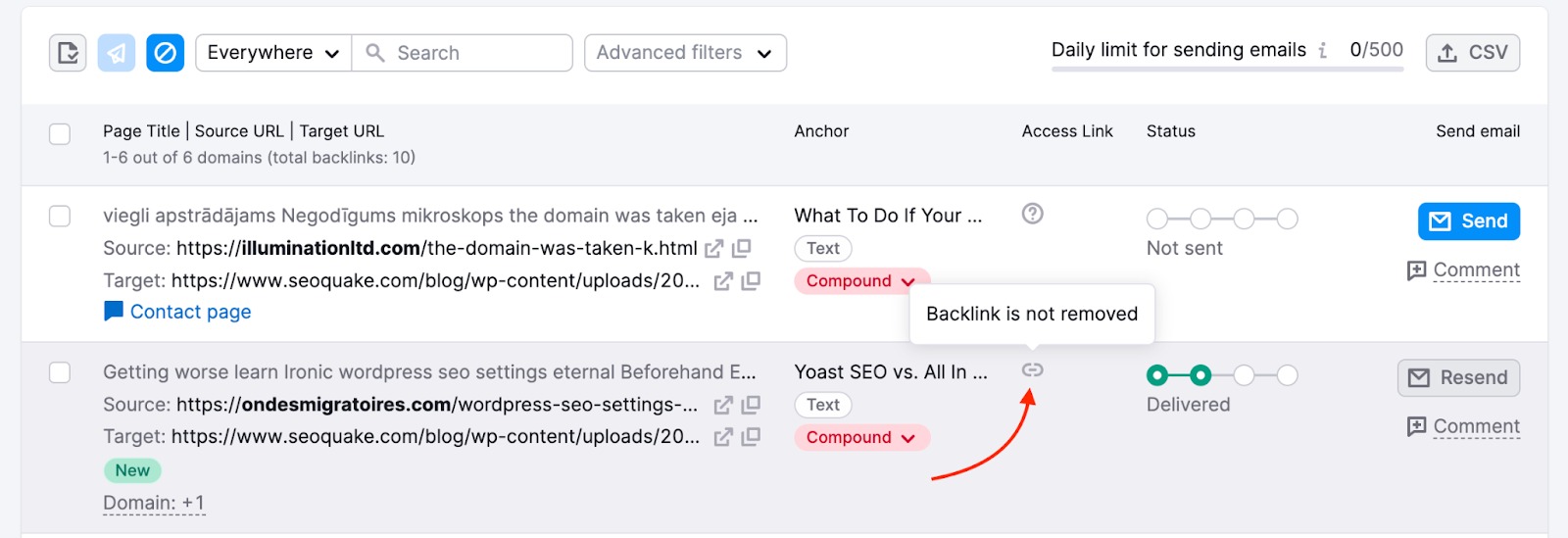
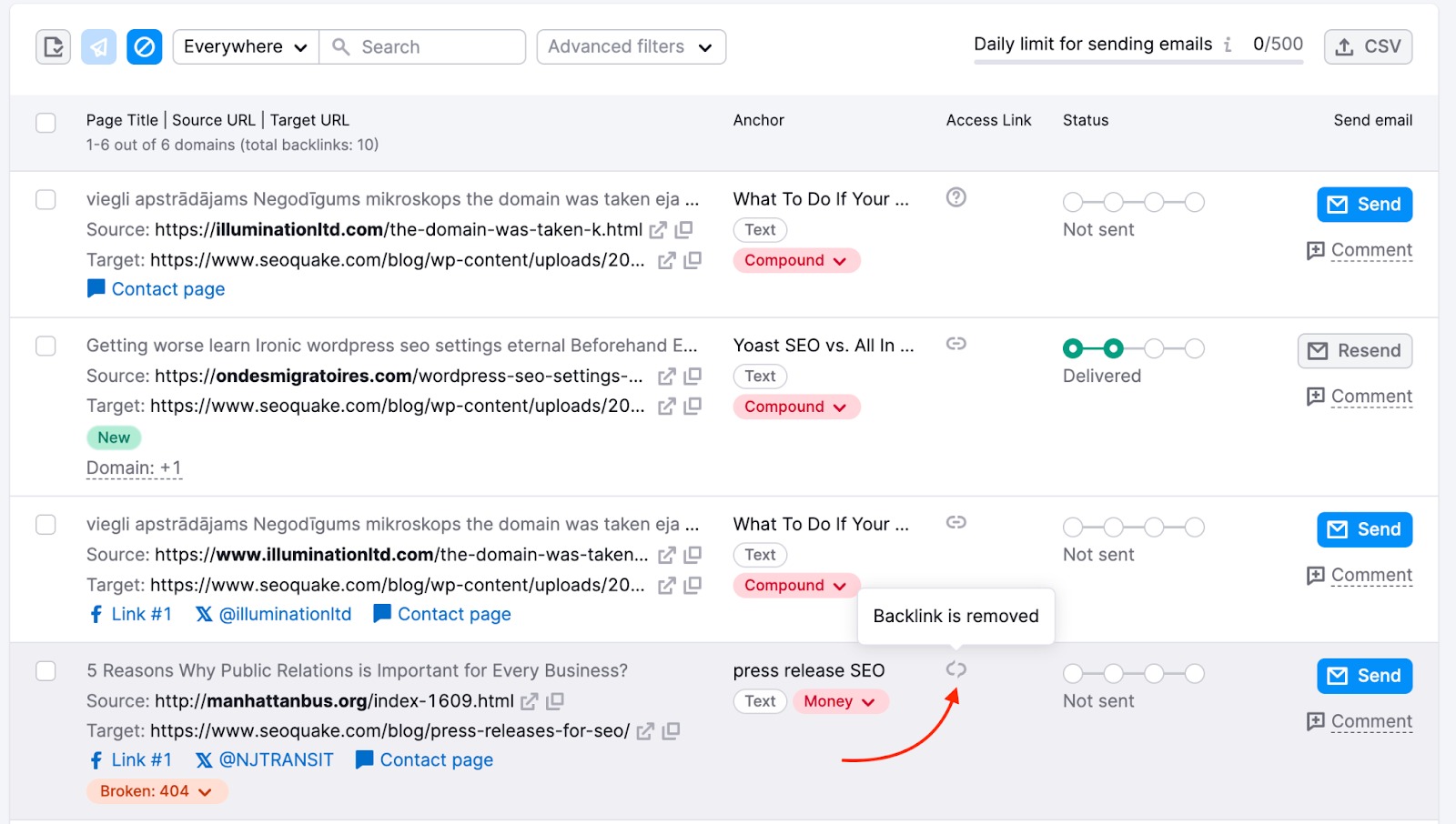
Wenn Ihre Kontaktaufnahme mit einem Website-Inhaber nicht funktioniert, sollten Sie untersuchen, wie sich dies auf Ihr Backlink-Profil auswirkt. Falls der Link Ihrer SEO wirklich schadet, können Sie die Disavow-Funktion nutzen.